gpt分区无法安装win10怎么办
- 时间:2023年07月17日 11:17:25 来源:魔法猪系统重装大师官网 人气:18846
gpt分区无法安装win10系统怎么办呢?有小伙伴在使用gpt分区来安装系统的时候发现无法安装,不知道怎么解决,那么接下来小编就给大家带来gpt分区无法安装win10解决办法,希望能帮助到大家。
工具/原料:
系统版本:windows 10
品牌型号: 联想小新Air 13 Pro
软件版本:口袋装机
方法/步骤:
方法一:进入BIOS设置UEFI启动操作
1、gpt分区无法安装win10解决办法,首先我们重启电脑,然后不停的点击BIOS启动热键,不同的电脑品牌启动热键不一,大部分按F2,ESC,del键,一般在开机界面品牌logo的界面下也可以看到。如图,进入BIOS。选择boot选项。
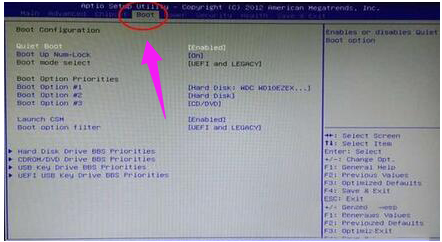
2、boot启动选项下方,我们可以看到有“LEGACY only”、“UEFI only”和“UEFI and LEGACY”三种选项,选择uefi选项即可,按下F10保存即可。
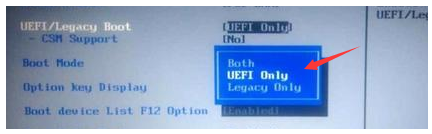
方法二:将gpt分区改为MBR分区操作
1、当出现系统提示无法安装的提示框时,我们按住“shift+f10”,打开管理员命令窗口。
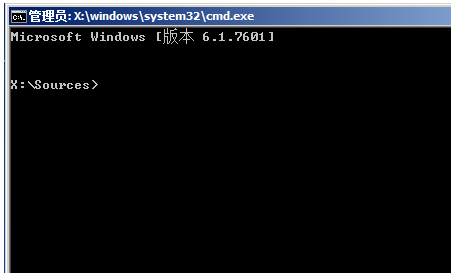
2、然后输入:diskpart命令,回车。
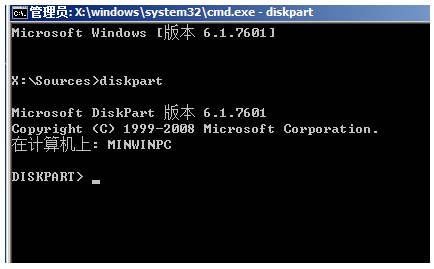
3、输入:list disk命令,点击回车。
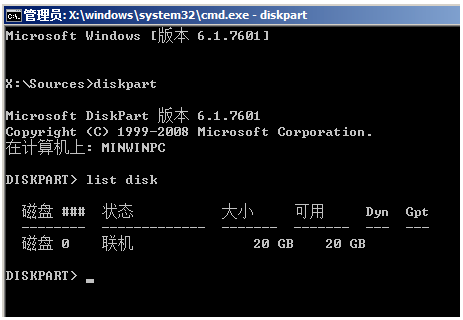
4、输入:select disk 0,回车。我们选择第0个磁盘(电脑的硬盘编号是从0开始的)。
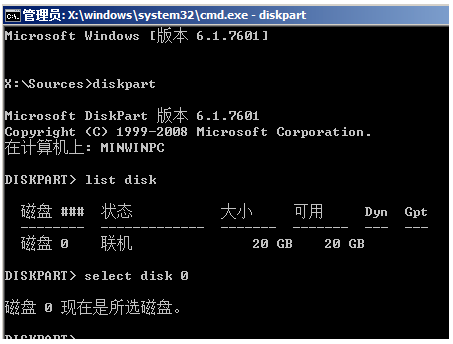
5、输入:clean,点击回车。删除磁盘分区&格式化。
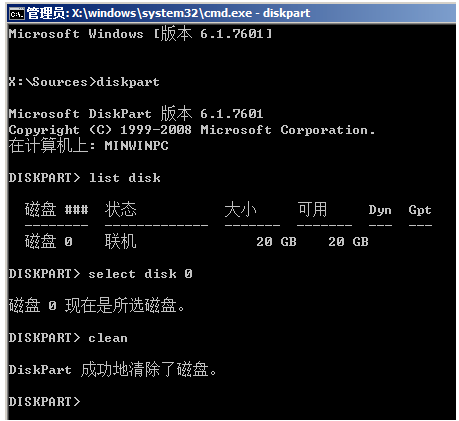
6、输入:convert mbr,点击回车。将当前磁盘分区设置为Mbr形式。
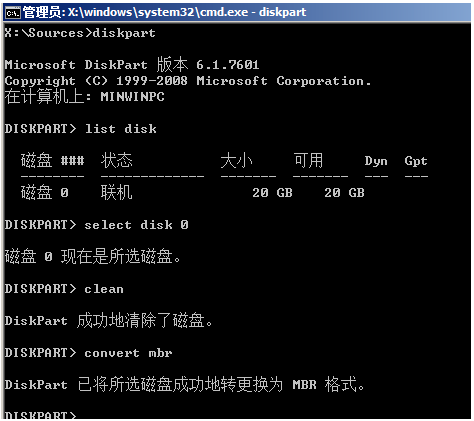
7、输入:create partition primary size = xxx,点击回车。创建主分区大小(MB)。
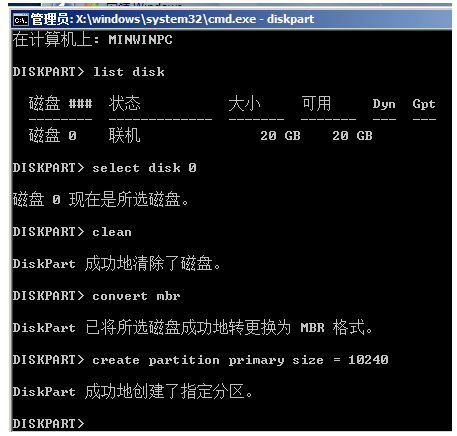
8、输入:format fs=ntfs quick,点击回车。格式化磁盘为ntfs。
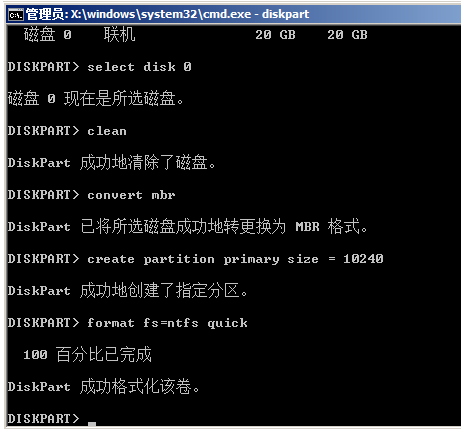
9、输入:exit,回车,退出diskpart,输入:exit,回车,退出cmd
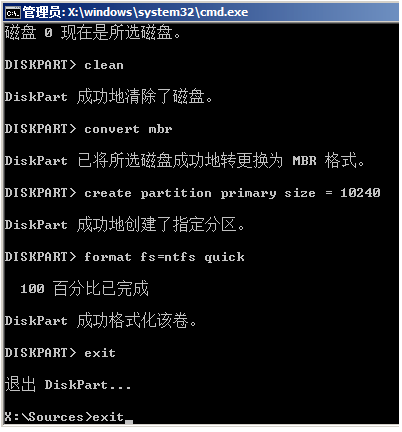
知识拓展:
下面小编就给大家分享一款更还有的系统安装工具,口袋装机一键重装系统工具,我们接着往下看。
方法/步骤:
方法:使用口袋装机操作
1、首先我们在官网上下载口袋装机工具,接着退出电脑上的安全软件然后打开软件,选择软件中的在线重装。
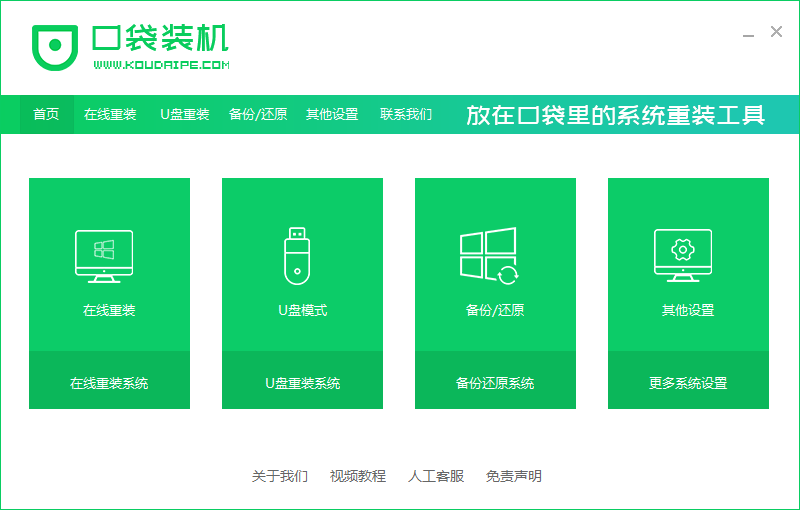
2、然后在重装系统列表中选择 Windows 10 系统然后点击下一步。
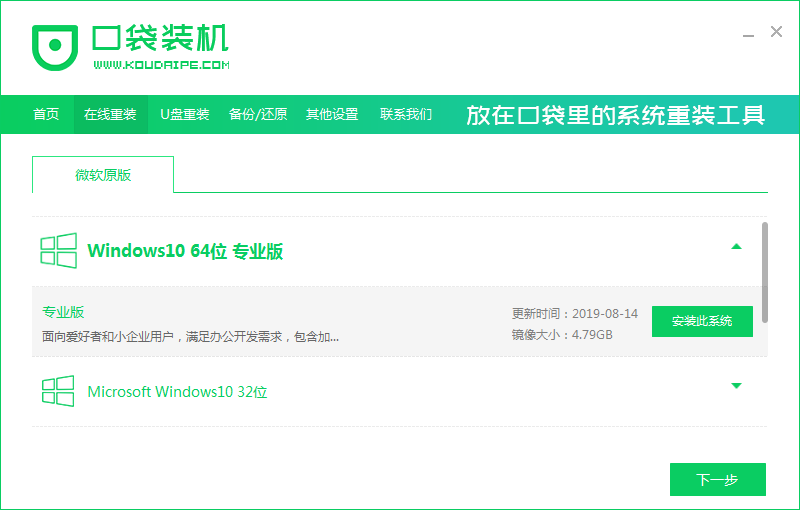
3、接下来软件就会下载所需要的系统及其它文件,完成后,我们就只需要正常重启电脑。
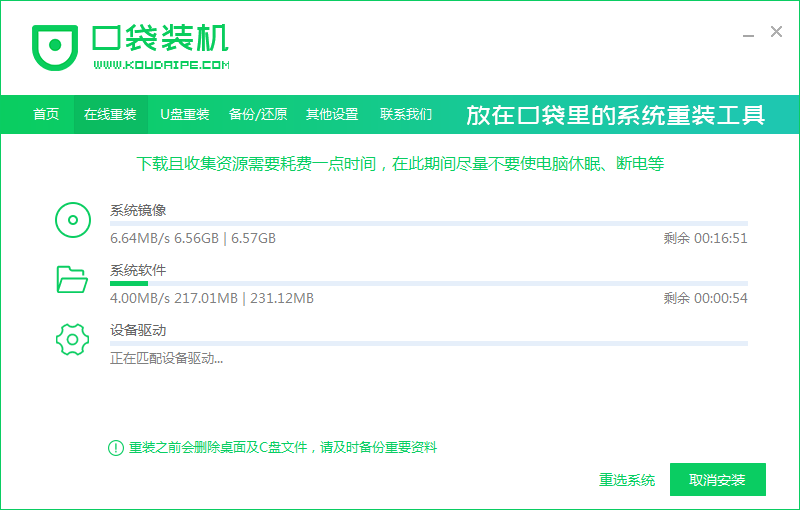
4、重启电脑后,在开始菜单中选择 KOUDAIPE 进入 Windows PE 系统进行安装,完成后,我们直接选择立即重启。
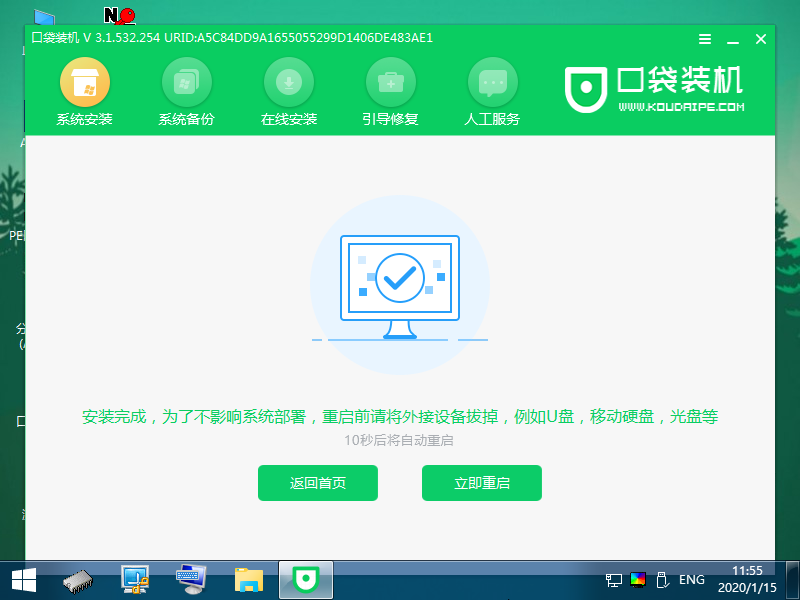
5、再次正常重启后选择 Windows 10 系统进入,后面的步骤只需要根据向导操作机可以完成系统安装啦。
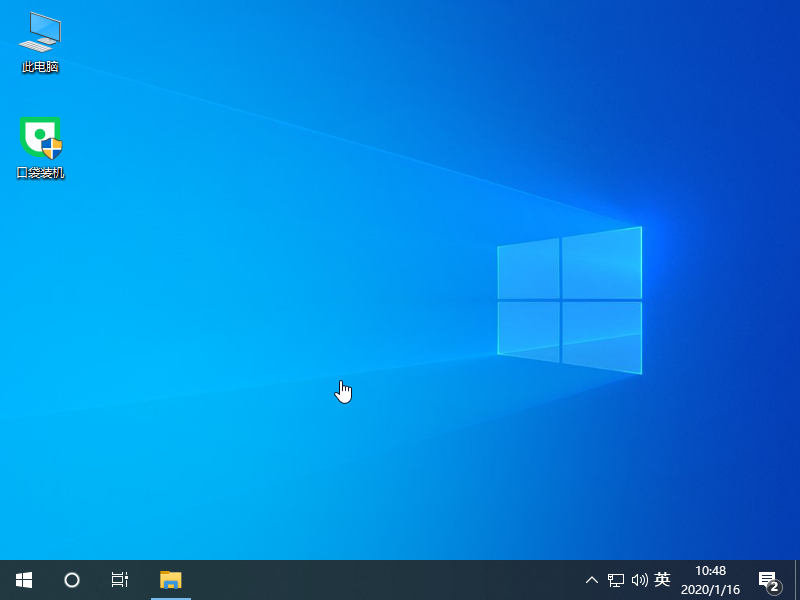
总结:
以上就是小编给大家带来关于,gpt分区无法安装win10系统的解决办法,还给大家分享下了一款好用的系统重装工具,口袋装机一键重装系统工具,希望能帮助到大家。










